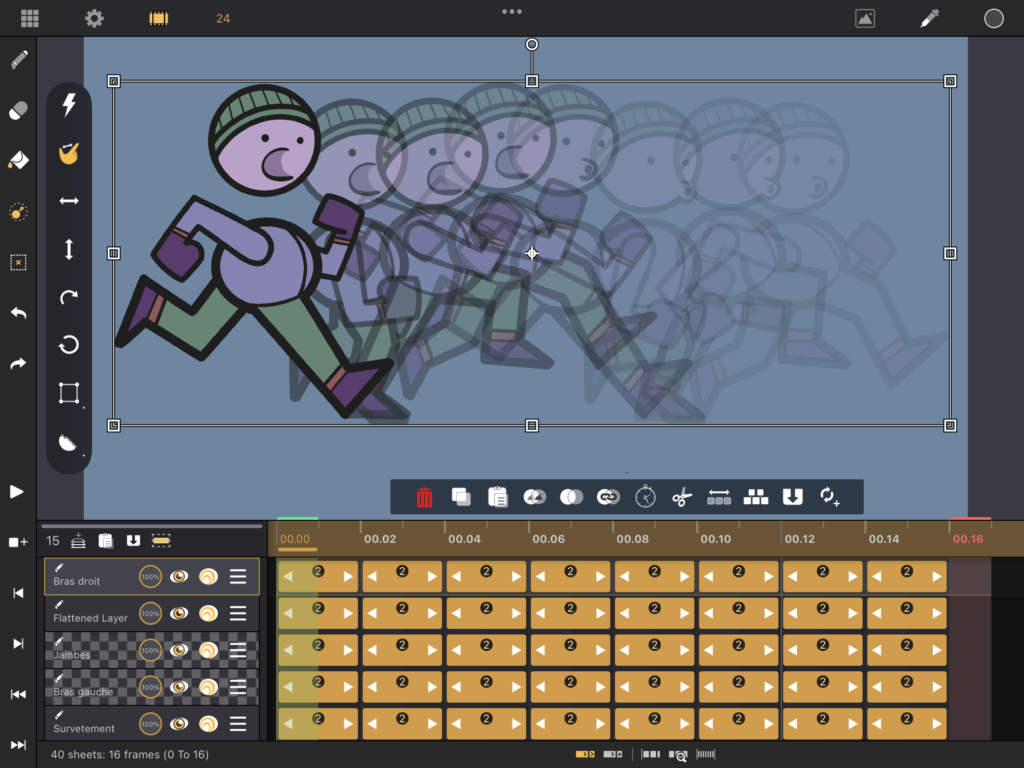変形ツールはサイドバーの4番目のアイコンです。
変形ツールはサイドバーの4番目のアイコンです。 変形ツールを選択すると、選択したエリアがトランスフォームボックスに囲まれます。枠上にハンドル8点と回転バー1本があります。
選択エリアを設定せず変形ツールを選択すると、用紙の全てのピクセル及び内容を変形します。
トランスフォームボックスの真ん中にあるのは回転軸です。回転軸を自由に移動することができます。
上下のハンドルをペンシルでドラッグすると、選択した内容を垂直方向にサイズを調整します。
左右のハンドルをペンシルでドラッグすると、選択した内容を水平方向にサイズを調整します。
隅のハンドルをペンシルでドラッグすると、選択した内容を水平・垂直共にサイズを調整します。
描画を一本指で押しながら、ペンシルでハンドルをドラッグすると、縦横比がそのまま維持され、変形します。キーボードの使用の場合はショートカットキーを押してください。
回転アイコンをドラッグすると、選択した内容を回転させます。
描画を一本指で押しながら選択内容を回転すると、角度を15度ごとに回転させます。キーボードの使用の場合はショートカットキーを押してください。
トランスフォームボックスの真ん中にあるのは回転軸です。回転軸をドラッグすると、移動します。回転軸の位置に合わせて選択した内容を回転させます。
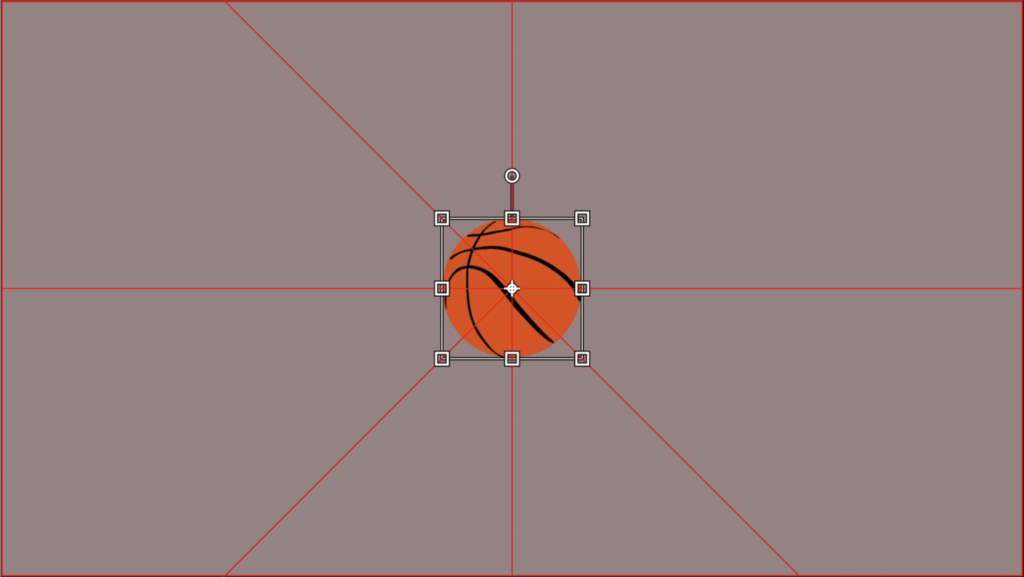
描画を一本指で押しながら、ペンシルでトランスフォームボックスを移動すると、ガイド線を表示します。トランスフォームボックスを移動すると、ガイド線に応じて内容を水平か垂直に整列します。
画面を一本指で押しながら、ペンシルで回転軸をドラッグすると、ガイド線に応じて回転軸をスナップします。
 ズームと回転ジェスチャーを有効・無効にするアイコンです。有効にすると、トランスフォームボックス自体をペンシルで調整できると共に、指で描画の拡大縮小と回転ができます。無効にすると、指でトランスフォームボックスを調整することは可能ですが、指で描画の拡大縮小と回転ができません。
ズームと回転ジェスチャーを有効・無効にするアイコンです。有効にすると、トランスフォームボックス自体をペンシルで調整できると共に、指で描画の拡大縮小と回転ができます。無効にすると、指でトランスフォームボックスを調整することは可能ですが、指で描画の拡大縮小と回転ができません。 ズームと回転ジェスチャーを無効にした状態(アイコンの色は白い)、トランスフォームボックスに対して可能なジェスチャーは以下の通りです。
ピンチで、サイズを大きく小さくに調整することもできます。2本の指で回せば、回転ができます。2本指でピンチすると、選択した内容をピンチ拡大・縮小します。2本指で内容を回すと、回転させます。
変形ツールを使う時に描画上でサイズと角度のポップアップを表示します。ポップアップをタップすると、サイズと角度の数値を入力します。デフォールトでサイズはピクセル単位「px」で表示されます。「px」をタップすると、パーセンテージ「%」で単位を切り替えます。縦横比の維持を有効にするには、ロックアイコンをタップし、有効にします。ロックアイコンをもう一度タップすると、縦横比の維持を無効にします。
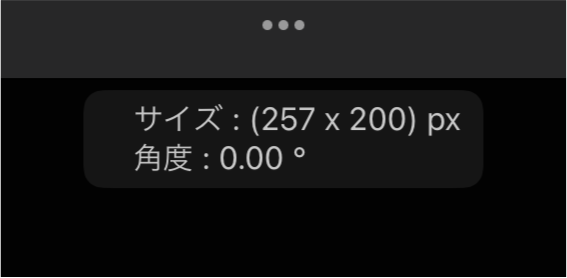

サイドバーのオプションは以下の通りです。
 変形ツールの切り替えオプションを有効にすると、内容を選択してからすぐ選択ツールから変形ツールに切り替えます。
変形ツールの切り替えオプションを有効にすると、内容を選択してからすぐ選択ツールから変形ツールに切り替えます。  選択した内容を水平に反転します。
選択した内容を水平に反転します。  選択した内容を垂直に反転します。
選択した内容を垂直に反転します。  前に適用した変形操作を再度適用します。再適用機能を使うため一度も変形を適用したことがあるのは必要です。
前に適用した変形操作を再度適用します。再適用機能を使うため一度も変形を適用したことがあるのは必要です。  変形操作をリセットします。
変形操作をリセットします。 二つの変形タイプから一つを選べます。
 アフィン変形は選択した内容のピクセルの位置とサイズを変更します。
アフィン変形は選択した内容のピクセルの位置とサイズを変更します。  パースペクティブ変形はトランスフォームボックスのハンドルが独立され、ハンドルの位置に合わせて選択した内容を変形します。
パースペクティブ変形はトランスフォームボックスのハンドルが独立され、ハンドルの位置に合わせて選択した内容を変形します。 
変形の画質を設定します。「高」「低」それぞれの中から一つを選べます。
多くの場合は変形の質を「高」に設定し、こちらで線の境界にアンチエイリアスをかけ、線がスムーズに見えるように処理します。作業によって(ドット絵など)質を「低」に設定すると、アンチエイリアスをかけずに、ピクセルの形を維持します。
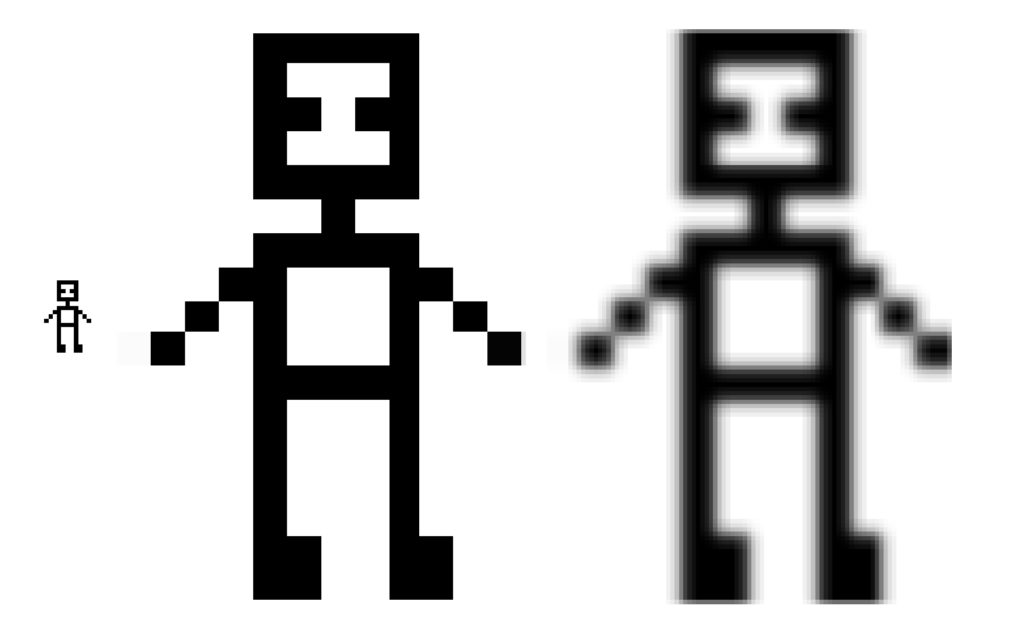
 変形操作を適用するには、変形ツールのアイコンをタップするまたは別の動画用紙をタップします。変形ツールのアイコンをタップした場合は変形操作を適用し、自動的に選択ツールを選択します。別の動画用紙をタップした場合は動画表紙の内容によりツールが変わります。動画表紙は空きの場合は選択ツールを自動的に選択します。動画表紙に内容がある場合は変形ツールは選択されるままです。
変形操作を適用するには、変形ツールのアイコンをタップするまたは別の動画用紙をタップします。変形ツールのアイコンをタップした場合は変形操作を適用し、自動的に選択ツールを選択します。別の動画用紙をタップした場合は動画表紙の内容によりツールが変わります。動画表紙は空きの場合は選択ツールを自動的に選択します。動画表紙に内容がある場合は変形ツールは選択されるままです。 複数の動画用紙の内容を変形するには、複数の動画用紙を選択し、変形ツールのアイコンをタップします。複数の動画表紙を選択するには、動画表紙をダブルタップするまたはダブルタップ・ドラッグ操作を行います。
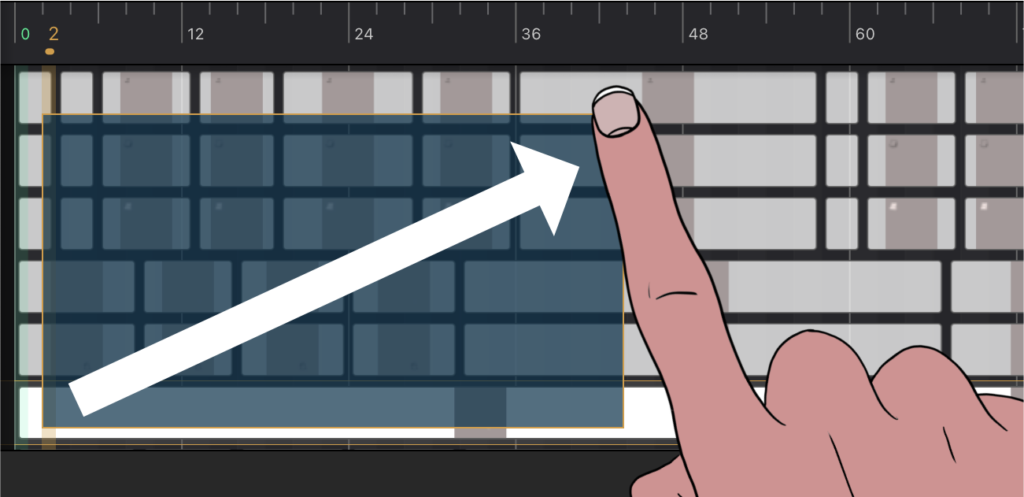
複数の動画表紙が選択された場合はトランスフォームボックスのサイズを内容に合わせて調整します。